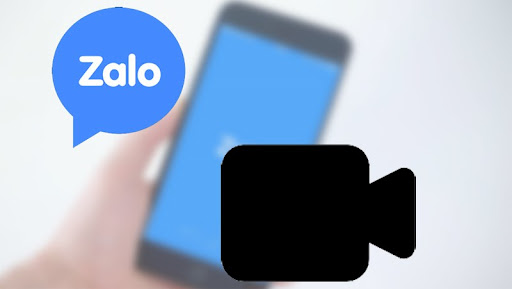Bạn muốn liên lạc với gia đình hoặc bạn bè của mình từ xa? Dùng Zalo Gọi video call – một tính năng hoàn hảo để giúp bạn kết nối với những người thân yêu và chia sẻ những khoảnh khắc đáng nhớ cùng họ.
Đọc ngay bài viết dưới đây để biết cách thực hiện một cuộc gọi video call trên Zalo như thế nào nhé!
I. Hướng dẫn Zalo Gọi Video Call trên điện thoại
1. Thao tác nhanh
Để gọi sử dụng Zalo gọi video trên điện thoại, bạn có thể làm theo 2 cách sau:
- Cách 1: Mở App Zalo => Chọn Danh bạ => Tìm đến Bạn bè muốn gọi video => Nhấn biểu tượng Máy quay là được.
- Cách 2: Mở App Zalo => Tìm đến cuộc hội thoại với bạn bè muốn video miễn phí => Nhấn biểu tượng Máy quay góc trên bên phải.
2. Thao tác chi tiết
Cách 1: Áp dụng cho người mới
Bước 1: Từ màn hình chính điện thoại, mở ứng dụng Zalo và đăng nhập vào tài khoản của bạn.
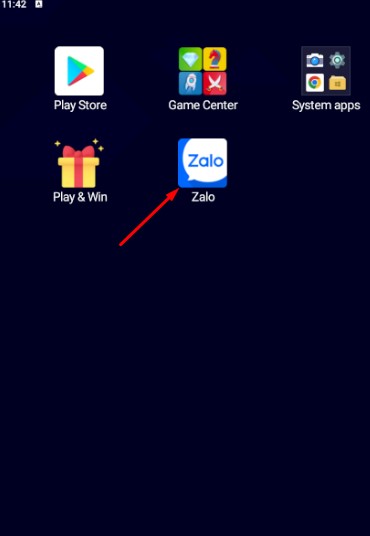
Bước 2: Nhấn vào biểu tượng Danh bạ nằm ở thanh công cụ dưới màn hình.
Bước 3: Kéo xuống để tìm đến bạn bè cần gọi video.
Bước 4: Nhấn vào biểu tượng máy quay phim nằm bên phải tên người muốn call video.
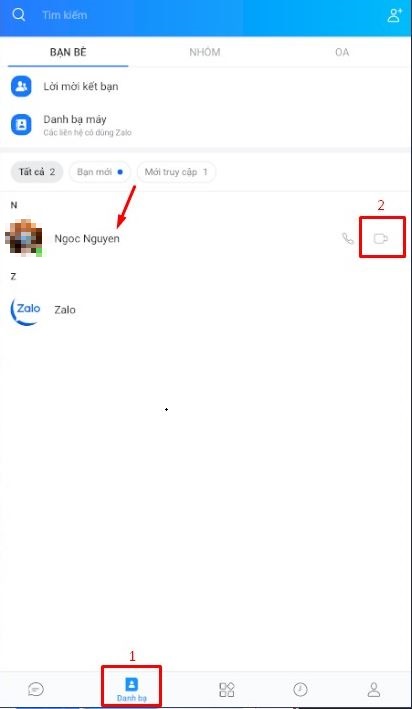
Cách 2: Áp dụng thông thường
Bước 1: Truy cập vào tài khoản Zalo của bạn.
Bước 2: Tại mục Tin nhắn, bạn kéo xuống tìm đến bạn bè muốn gọi video call.
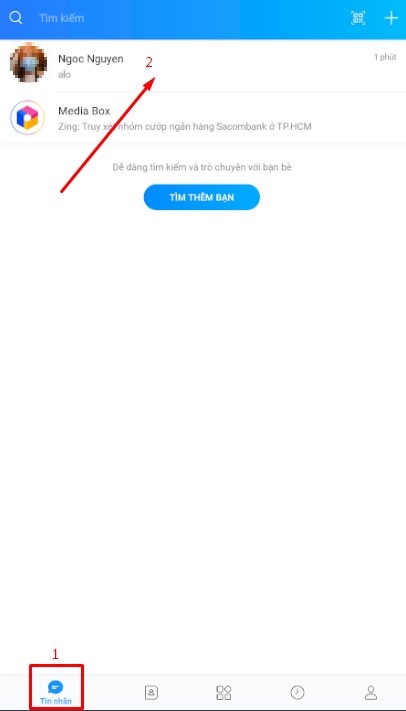
Bước 3: Nhấn vào biểu tượng máy quay nằm ở góc trên bên phải cuộc trò chuyện.
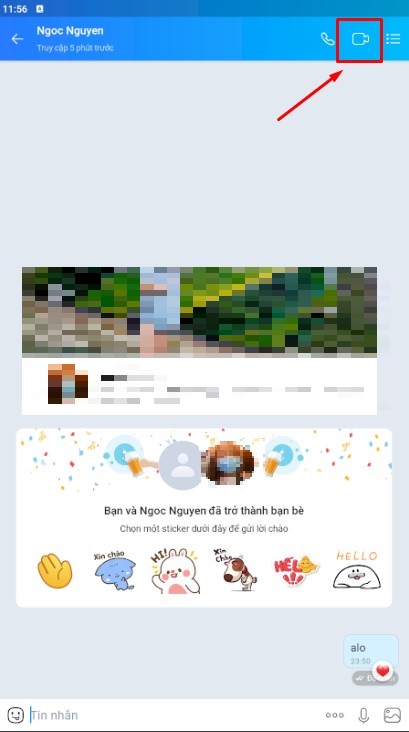
Với 2 cách ở trên bạn đã dễ dàng thực hiện call video trên Zalo rồi nhé!
II. Hướng dẫn Zalo Gọi Video Call trên máy tính
1. Thao tác nhanh
Để gọi sử dụng Zalo gọi video trên máy tính, bạn có thể thực hiện theo 2 cách sau:
- Cách 1: Mở Zalo trên máy tính => Chọn Danh bạ bên trái => Tìm và chọn bạn bè có trong danh sách => Nhấn vào biểu tượng Máy quay phim ở góc trên bên phải.
- Cách 2: Mở Zalo trên máy tính => Tại mục Tin nhắn, kéo xuống chọn đoạn hội thoại với bạn bè => Nhấn vào biểu tượng Máy quay phim ở góc trên bên phải.
2. Thao tác chi tiết
Cách 1: Áp dụng khi lần đầu đăng nhập Zalo trên PC.
Bước 1: Mở Zalo web hoặc phần mềm Zalo PC trên máy tính.
Bước 2: Tại giao diện chính, chọn vào biểu tượng Danh bạ ở bên trái màn hình.
Bước 3: Kéo xuống để tìm và click chuột vào Bạn bè muốn gọi video trên máy tính.
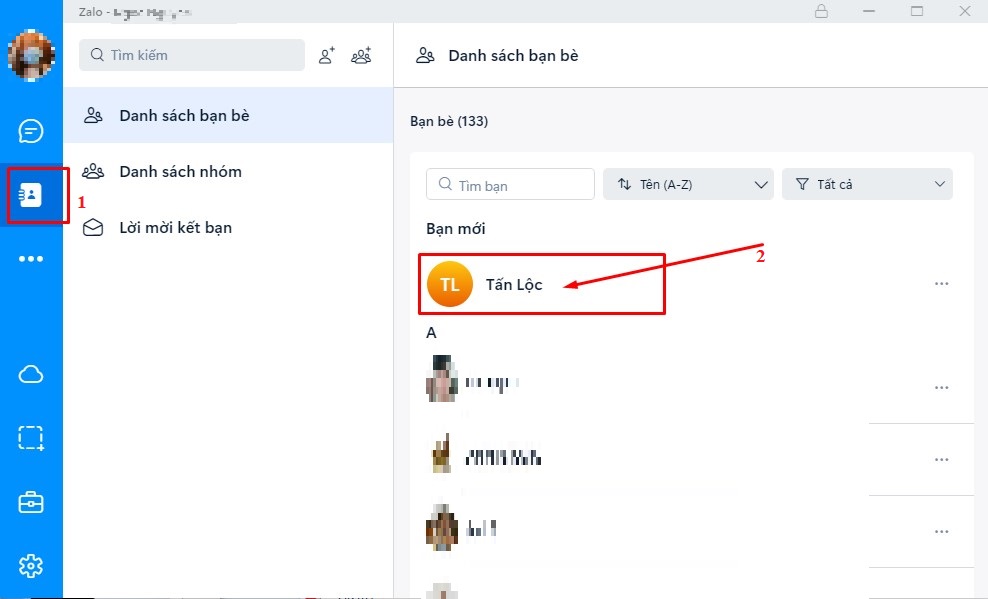
Bước 4: Nhấn vào biểu tượng Gọi Video ở góc trên bên phải màn hình cuộc hội thoại.
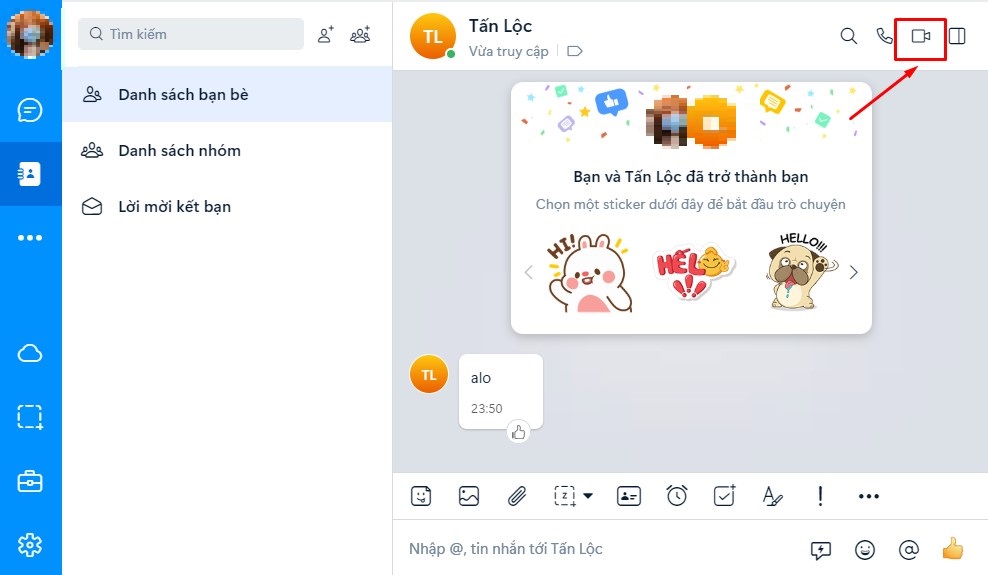
Bước 5: Chờ cho đến khi liên lạc của bạn kết nối với người nhận được chấp thuận.
Bước 6: Bắt đầu sử dụng Zalo gọi video call và tận hưởng cuộc gọi video với bạn bè, người thân.
Cách 2: Áp dụng khi trước đó bạn đã từng nhắn tin với bạn bè
Bước 1: Mở Zalo web hoặc phần mềm Zalo PC trên máy tính.
Bước 2: Tại giao diện chính, chọn vào mục Tin nhắn ở bên trái màn hình.
Bước 3: Kéo xuống tìm đến đoạn hội thoại với bạn bè cần Zalo gọi Video call.
Bước 4: Đoạn hội thoại trước đó xuất hiện, nhấn vào biểu tượng video call (một hình ảnh camera) ở góc trên bên phải màn hình.
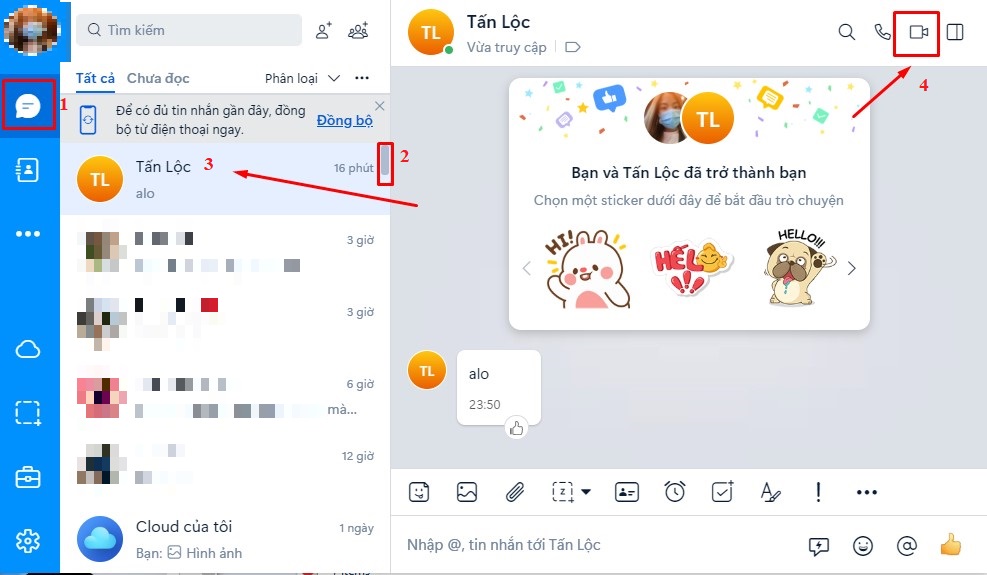
Bước 5: Chờ cho đến khi liên lạc của bạn kết nối với bạn bè được chấp thuận.
Bước 6: Bắt đầu sử dụng Zalo gọi video call và tận hưởng cuộc gọi video với bạn bè, người thân.
Ngoài ra, Zalo còn hỗ trợ tính năng gọi video nhóm trên Zalo miễn phí, bạn dễ dàng họp với nhiều người từ xa rồi nhé!
Một số lưu ý khi sử dụng gọi video call trên Zalo
- Nếu bạn muốn tắt video hoặc âm thanh của cuộc gọi, bạn chỉ cần nhấn vào biểu tượng tương ứng trên màn hình.
- Nếu bạn muốn kết thúc cuộc gọi video, bạn chỉ cần nhấn vào biểu tượng “Kết thúc” (một hình ảnh điện thoại) ở góc trên bên phải màn hình.
- Đảm bảo rằng thiết bị của bạn có kết nối âm thanh và video, chẳng hạn như tai nghe hoặc microphone, để đảm bảo rằng bạn có thể nghe và nói chuyện với người khác trong cuộc gọi video.
- Kiểm tra kết nối internet của bạn để đảm bảo rằng nó đủ mạnh để thực hiện cuộc gọi video chất lượng cao.
- Bạn có thể thực hiện các thao tác để điều chỉnh âm thanh, video và các thiết lập khác cho cuộc gọi video của bạn, nếu cần thiết.
- Để cuộc gọi thành công thì cần đảm bảo người nhận có sử dụng Zalo, có internet và chấp nhận trả lời cuộc gọi video call từ bạn.
Với các bước đơn giản để sử dụng Zalo gọi video call trên cả điện thoại và máy tính, bạn có thể dễ dàng kết nối với người thân và bạn bè từ xa, đem đến trải nghiệm gần như đối mặt và tiện ích cho công việc của bạn. Chúc các bạn trải nghiệm thành công!